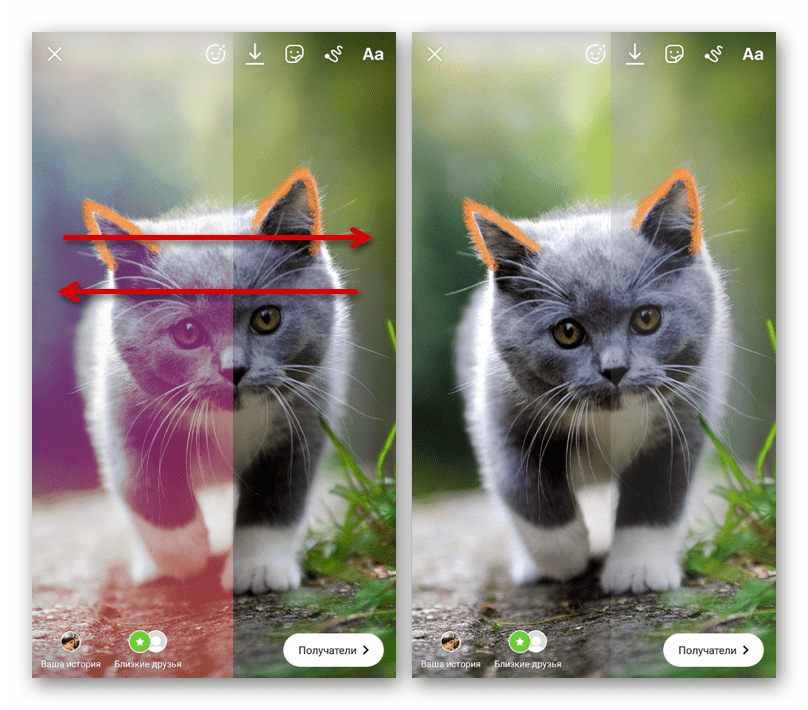Оформление публикаций в Instagram
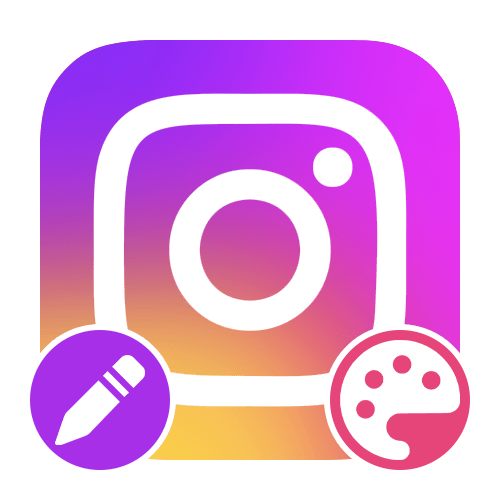
Содержание
- Публикации для ленты
- Редактор фотографий
- Оформление видео
- Завершающий этап
- Оформление историй
- Вопросы и ответы
Публикации для ленты
Публикации в ленте Instagram бывают двух видов — графические файлы или видеозаписи. Список доступных параметров напрямую связан с выбранным вначале контентом, но при этом многие опции идентичны в обоих случаях.
Редактор фотографий
Во время добавления изображений в ленту Instagram предоставляет множество параметров, относящихся не только к внешнему виду записи, но и к параметрам файла. Мы не будем акцентировать внимание на подборе и загрузке контента, а ограничимся лишь кратким описанием каждой достаточно важной функции.
Подробнее: Добавление фотографий в Instagram
Разновидность публикации
На стартовом экране внутреннего редактора изображений в рассматриваемом мобильном приложении можно изменить вид публикации с обычной на «Карусель», воспользовавшись кнопкой «Несколько изображений» или выделив нужные файлы путем зажатия. В результате исчезнут некоторые параметры, но при этом запись будет содержать сразу до девяти файлов, каждый из которых впоследствии может быть обработан.
Подробнее:
Добавление карусели в Instagram
Изменение порядка фото в Instagram
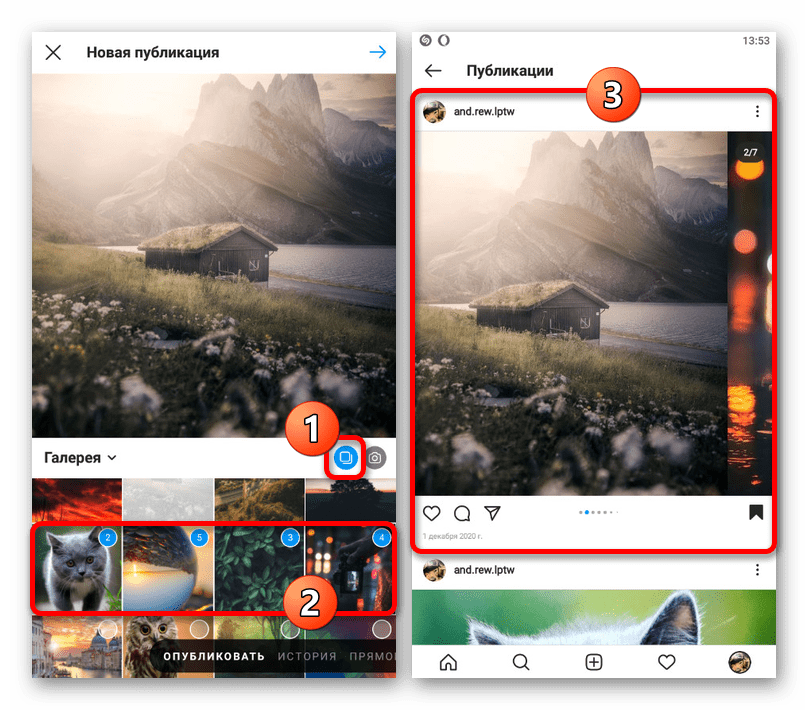
Выбор ориентации
Если вами добавляется одиночное изображение без использования указанной ранее опции, на стартовом экране также можно изменить соотношение сторон для будущей записи в пользу оригинальной формы. Данная опция ограничена всего лишь одной кнопкой в левом нижнем углу блока предварительного просмотра, по нажатии на которую автоматически устанавливаются оптимальные параметры.
Подробнее: Загрузка полноразмерных изображений в Instagram
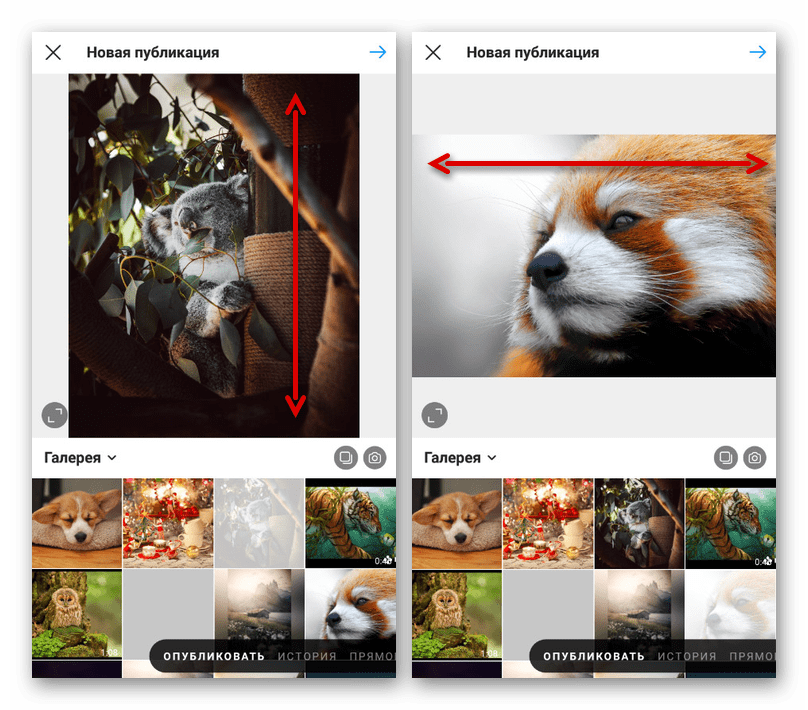
Добавление фильтров
Вне зависимости от количества файлов, по завершении выбора можно наложить один из нескольких фильтров, используя свайп в разные стороны на нижней панели и коснувшись подходящего варианта. При использовании карусели нужный эффект будет автоматически применен ко всем изображениям внутри создаваемой записи.
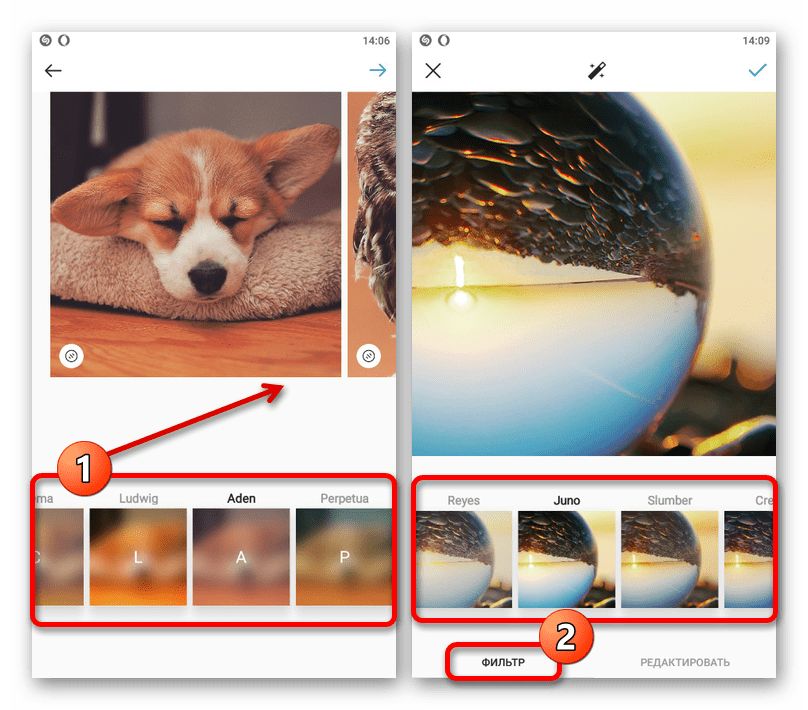
Чтобы вручную отредактировать фильтры для каждой фотографии, необходимо пролистать список и коснуться нужного изображения. В таком случае откроется индивидуальный редактор, позволяющий вносить изменения в разные параметры и сохранять результат путем нажатия по значку галочки.
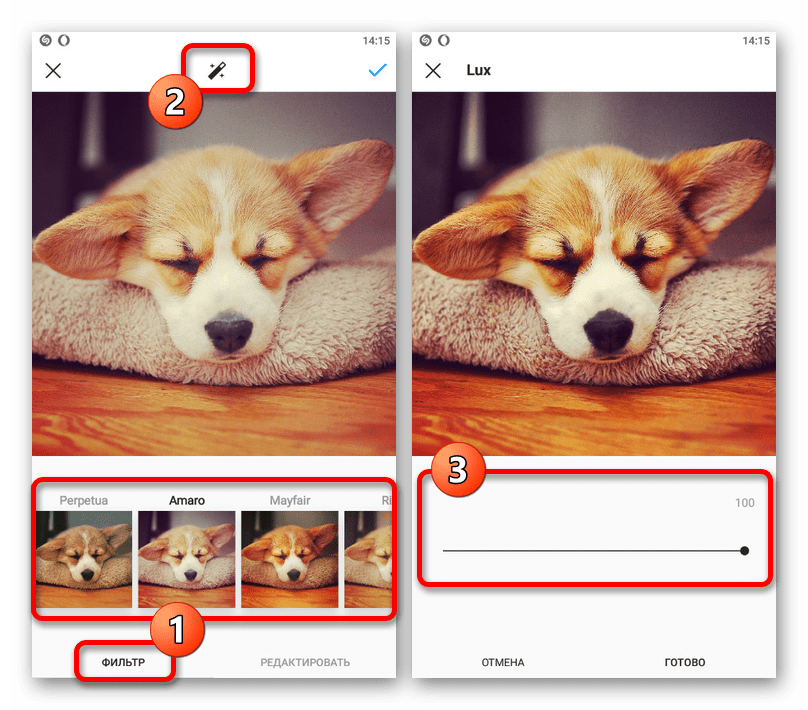
Для управления силой влияния фильтров следует коснуться значка в центральной области индивидуального редактора фотографий и сместить ползунок в нужную сторону. В завершение также отметим, что к файлу может быть применен исключительно один из эффектов, тогда как для более тонкой настройки необходимы другие редакторы или повторная загрузка.
Управление масштабом
При переключении на вкладку «Редактировать» в нижней части основного редактора фотографий можно воспользоваться множеством вспомогательных инструментов. Отдельное внимание стоит уделить «Выравниванию», позволяющему менять масштаб и угол наклона изображения без вреда для деталей, так как содержимое в любом случае ограничено рамкой.
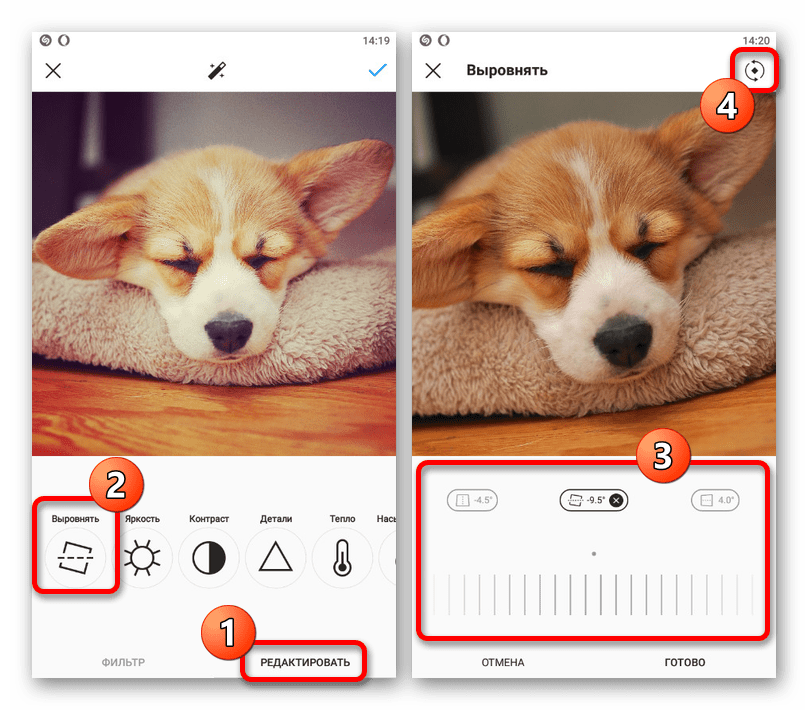
В правом верхнем углу экрана доступна кнопка, позволяющая повернуть файл по часовой стрелке. И хотя эффект добавляется без учета фильтров, нужные изменения будут применены сразу после нажатия «Готово» и возврата на предыдущую страницу приложения.
Коррекция цвета
На нижней панели редактора доступно несколько однотипных вкладок, позволяющих настраивать цвета и прочие детали выбранных изображений. Рассматривать каждый вариант мы не будем, так как это лучше попробовать самостоятельно, да и действия в каждом случае полностью идентичны.
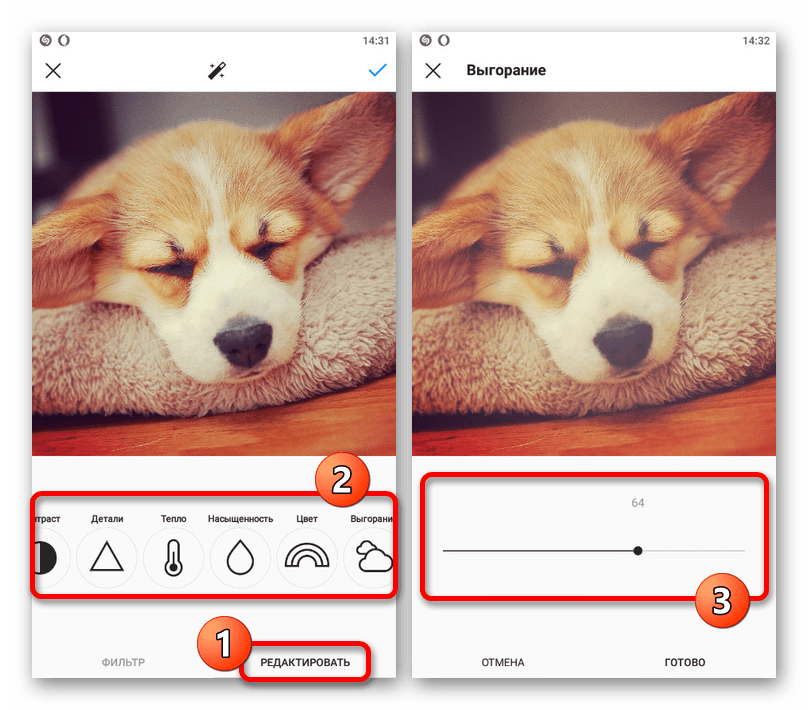
Эффект размытия
Во время добавления «Размытия» можно воспользоваться несколькими опциями, напрямую влияющими на стиль данного эффекта после применения. К сожалению, здесь нет каких-то вспомогательных параметров, но в то же время инструмент отчасти учитывает содержимое.
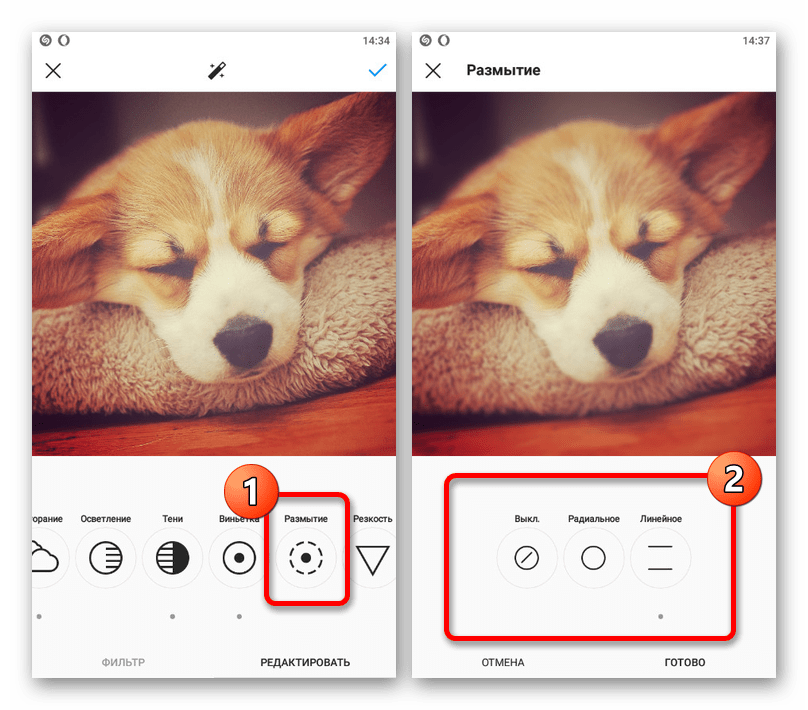
После внесения всех необходимых изменений выполнить сохранение можно будет на стартовом экране редактора, коснувшись галочки в правой части верхней панели. Впоследствии, но строго до окончательного размещения контента, можно будет вернуться к параметрам цвета без вреда для добавленных фильтров.
Оформление видео
Во время добавления видео редактор не отличается в плане выбора пропорций для будущей публикации и наложения фильтров, что мы не будем повторно рассматривать. Однако прочие параметры полностью заменены на другие, относящие к продолжительности и обложке ролика.
Изменение продолжительности
Чтобы произвести обрезку видео внутренними средствами редактора, необходимо перейти на вкладку «Укоротить» и выделить с помощью рамки область, которую требуется сохранить после обработки. Если нужно, можно полагаться на временную полоску в нижней части экрана.
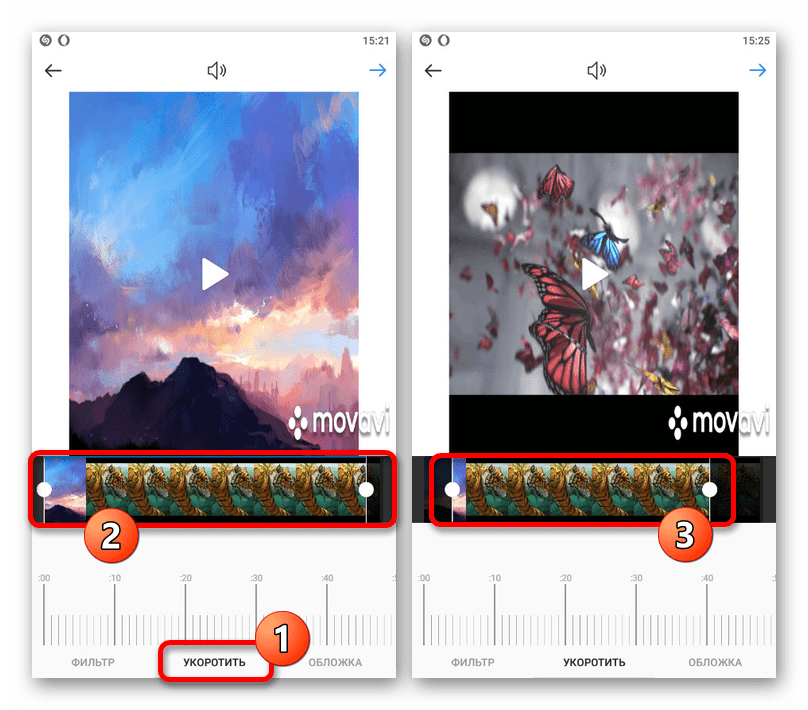
Управление обложкой
При переходе на вкладку «Обложка» будет доступен выбор области видеофайла, выступающий в роли превью при просмотре публикации в ленте Instagram. Изображения строго ограничены внутренним содержанием файла, с учетом ранее внесенных изменений в продолжительность.
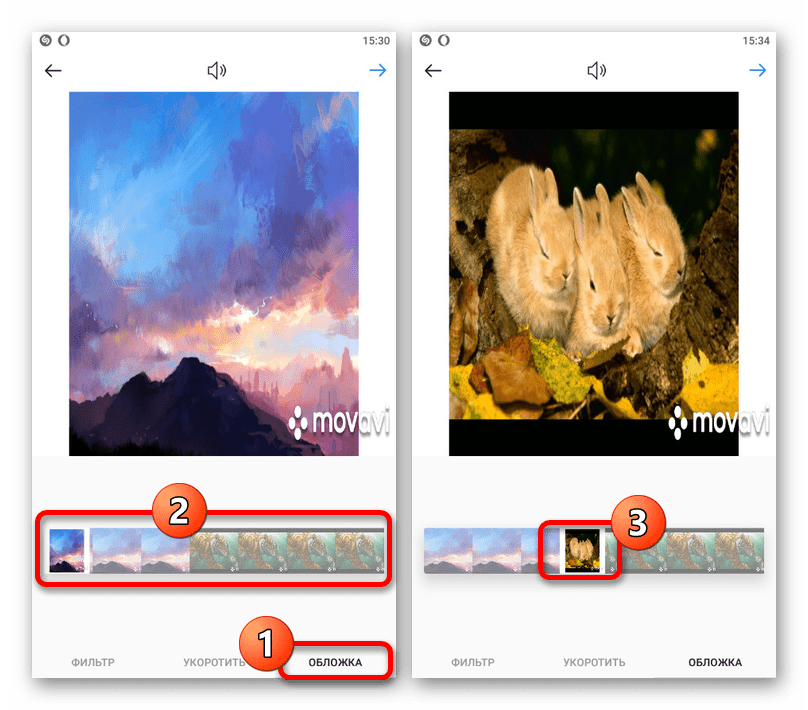
Кроме сказанного, на верхней панели всегда можно произвести включение или выключение звука. Данное действие в полной мере отразится на конечной публикации.
Завершающий этап
Последняя страница с параметрами публикации полностью идентична вне зависимости от разновидности выбранного файла или внесенных ранее изменений. Установленные настройки, не считая кросспостинга, как правило, могут быть изменены в будущем.
Подробнее: Редактирование публикаций в Instagram
Описание публикации
На странице «Новая публикация» вы можете изменить содержание блока «Введите подпись», чтобы добавить описание записи, единое для всех внутренних файлов. Чаще всего данное поле используется с целью прикрепления ссылок или хэштегов в ограниченном количестве.
Подробнее: Добавление хэштегов в Instagram
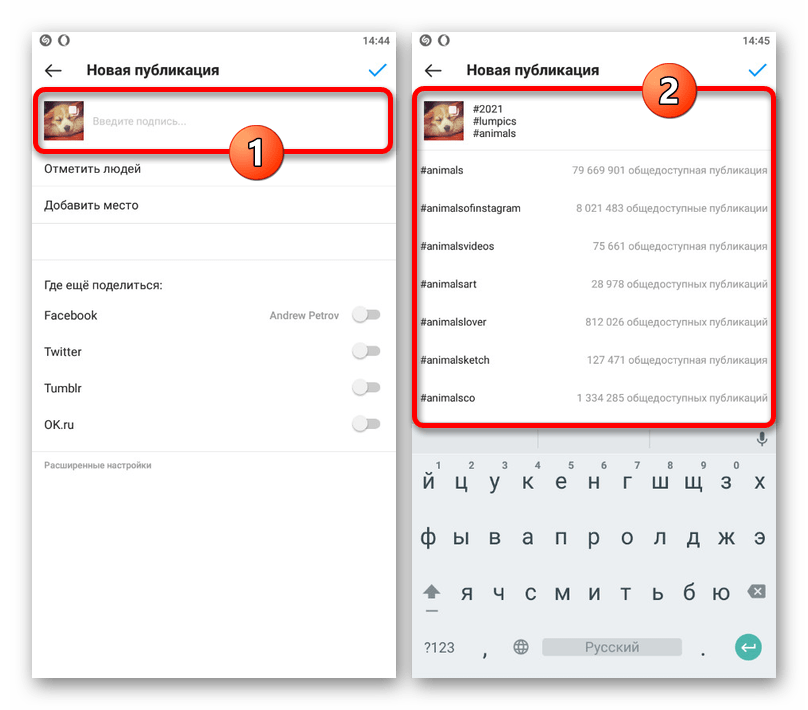
Метки и упоминания
Следующие опции «Отметить людей» и «Добавить место» сильно похожи друг на друга и позволяют упомянуть пользователя социальной сети или указать место создания изображения. В первом случае необходимо коснуться определенной области фотографии и указать пользователя, тогда как во втором требуется найти и выбрать населенный пункт из списка.
Подробнее:
Добавление меток в Instagram
Упоминание людей в Instagram
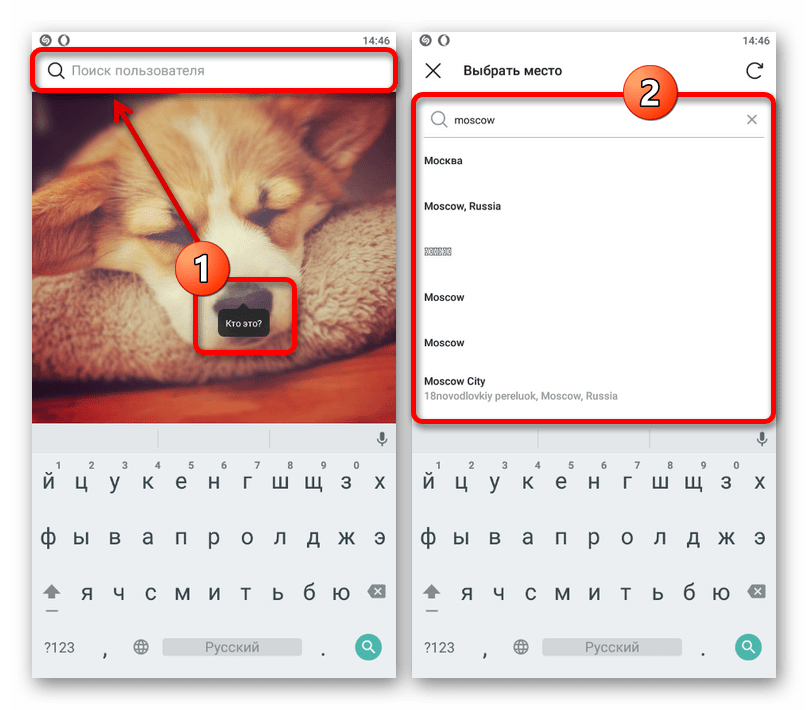
Пересылка публикации
При наличии привязанных страниц в других поддерживаемых социальных сетях можно настроить автоматическую публикацию созданной записи с учетом всех изменений, воспользовавшись соответствующими переключателями. Не стоит забывать про возможные отличия в оформлении, связанные с ориентацией фото и поддержкой карусели.
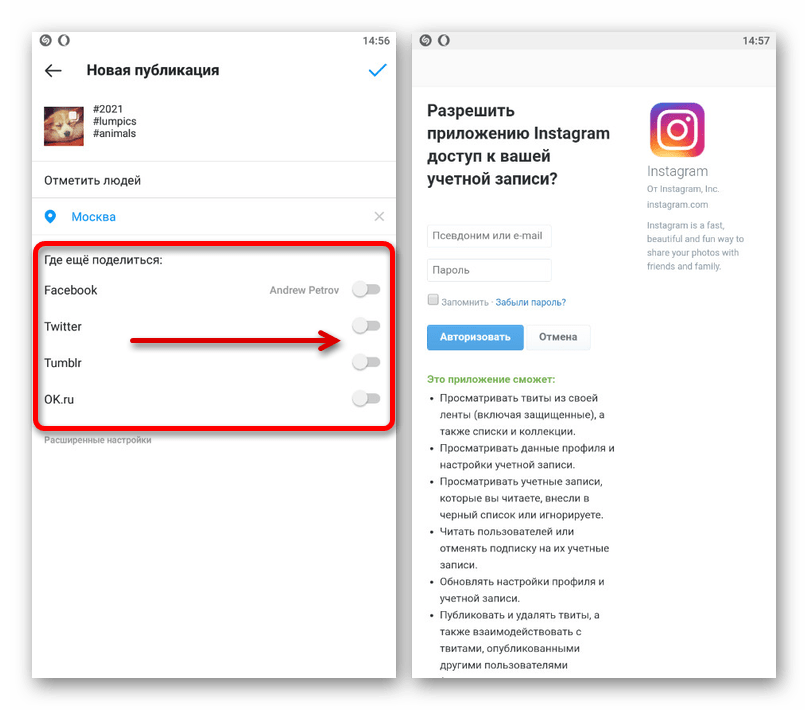
Расширенные настройки
Для каждой публикации предусмотрены «Расширенные настройки», на данный момент позволяющие «Выключить комментарии», настроить кросспостинг со страницей на Facebook и добавить альтернативный текст для пользователей с нарушениями зрения. Принцип действия каждой опции более чем достаточно описан на странице с параметрами.
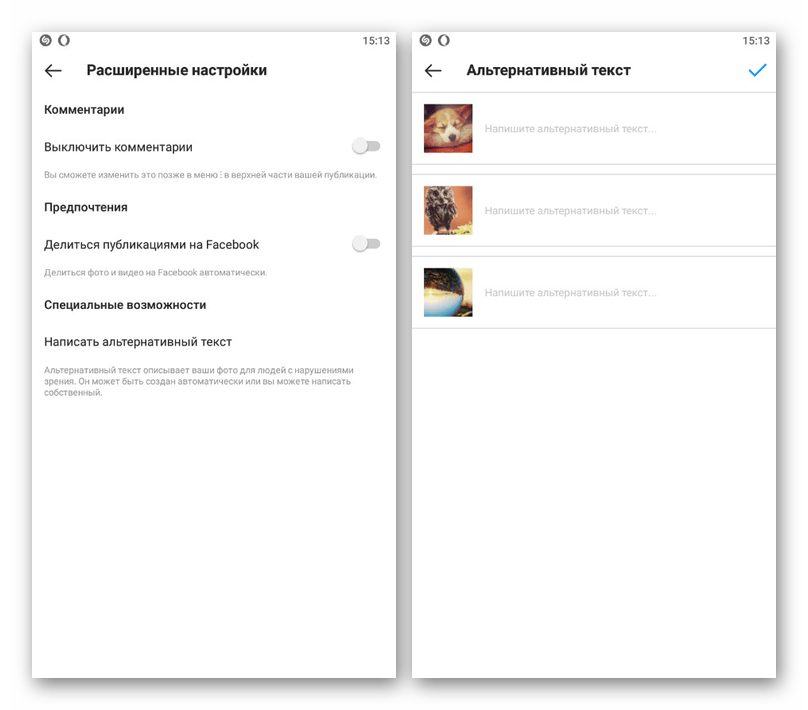
Сохранить изменения и добавить публикацию можно с помощью галочки на верхней панели представленной страницы. Важно учитывать, что после этого хоть и будет доступно редактирование, это относится лишь к описанию и прочим параметрам, не связанным с графическим или видеофайлом.
Читайте также: Изменение фото после публикации в Instagram
Оформление историй
Еще одной разновидностью публикаций, уже никак не связанной с лентой, являются сторис, создаваемые и настраиваемые с помощью собственного расширенного редактора. Каждый этап настройки, равно как и функция, достойны отдельного рассмотрения, что было нами сделано в другой инструкции на сайте.
Подробнее: Оформление историй в Instagram